Egyszerű lépések az ismétlődések azonnali eltávolításához
- Az összes adatkészleten a duplikációk csökkenthetik az adatok integritását, és megnehezíthetik azok kezelését.
- Egyszerű lépésekkel vagy DAX-képletekkel duplikált ingyenes adatokat érhet el a Power BI-ban.
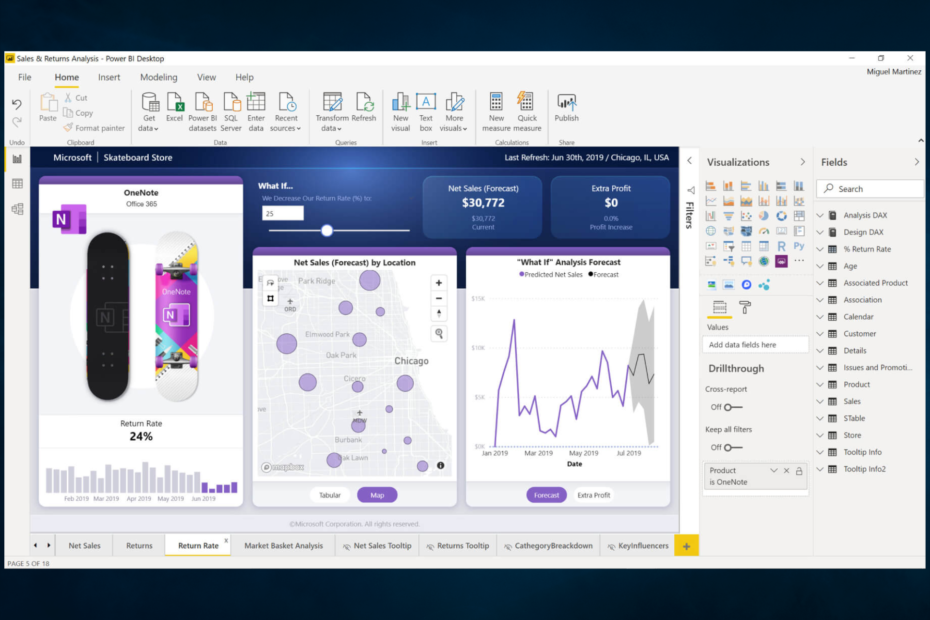
xTELEPÍTÉS A LETÖLTÉSI FÁJLRA KATTINTVA
Ez a szoftver kijavítja a gyakori számítógépes hibákat, megvédi Önt a fájlvesztéstől, a rosszindulatú programoktól és a hardverhibáktól, és optimalizálja számítógépét a maximális teljesítmény érdekében. Javítsa ki a számítógéppel kapcsolatos problémákat és távolítsa el a vírusokat 3 egyszerű lépésben:
- Töltse le a Restoro PC-javító eszközt amely a szabadalmaztatott technológiákkal együtt jár (szabadalom elérhető itt).
- Kattintson Indítsa el a szkennelést hogy megtalálja azokat a Windows-problémákat, amelyek számítógépes problémákat okozhatnak.
- Kattintson Mindet megjavít a számítógép biztonságát és teljesítményét befolyásoló problémák megoldásához.
- A Restorót letöltötte 0 olvasói ebben a hónapban.
Biztosan megtalálta ezt az útmutatót, mert el kell távolítania a Power BI ismétlődéseit. Megosztunk veled mindent, amit tudnod kell.
Az ismétlődések rémálmok mindenki számára, aki adatokkal dolgozik, és gyorsan tönkreteszik az adatok integritását.
A Microsoft Power BI egy dinamikus adatvizualizációs szoftveralkalmazás, amely elsősorban az üzleti intelligenciára helyezi a hangsúlyt. Ez a Microsoft Power Platform egyik eleme. Ezenkívül többféle módszert kínál a másolatok kezelésére.
A Power BI automatikusan eltávolítja az ismétlődéseket?
Power BI automatikusan törli a duplikációkat, amikor adatokat ad hozzá az adatmodellhez. Az adatokban található ismétlődő sorok azonnal megtalálhatók és eltávolíthatók az importáláskor. Ez a folyamat nagyon előnyös; l a következő módokon:
- Automatizálás – Az ismétlődések kézi eltávolítása időigényes és hibás lehet, különösen, ha sok adata van. Ezt az eljárást a Power BI automatizálja, ami lehetővé teszi a párhuzamosok gyors és pontos eltávolítását.
- Testreszabás – A Power BI lehetővé teszi, hogy meghatározza azokat az oszlopokat, amelyeket az ismétlődések keresésére kíván használni, lehetővé téve az ismétlődések eltávolítását az Ön egyedi igényeinek megfelelő módon.
- Használhatóság – A Power BI könnyen használható, még akkor is, ha nem ismeri az adatelemző eszközöket a felhasználóbarát kialakítás miatt.
- Integráció más termékekkel – A Power BI különféle eszközökkel és platformokkal csatlakozik, így egyszerűen használható más alkalmazásokkal kombinálva, és összekapcsolható a jelenlegi adatforrásokkal.
Összességében a Power BI használata az ismétlődések kiküszöbölésére időt takaríthat meg, minimalizálhatja a hibákat, és javíthatja az adatok használhatóságát.
Hogyan távolíthatom el az ismétlődéseket a Power BI-ban?
1. A Power BI ismétlődéseinek eltávolítása oszlop alapján
- Kattintson a itthon menüt, és válassza ki a Csoportosít választási lehetőség.
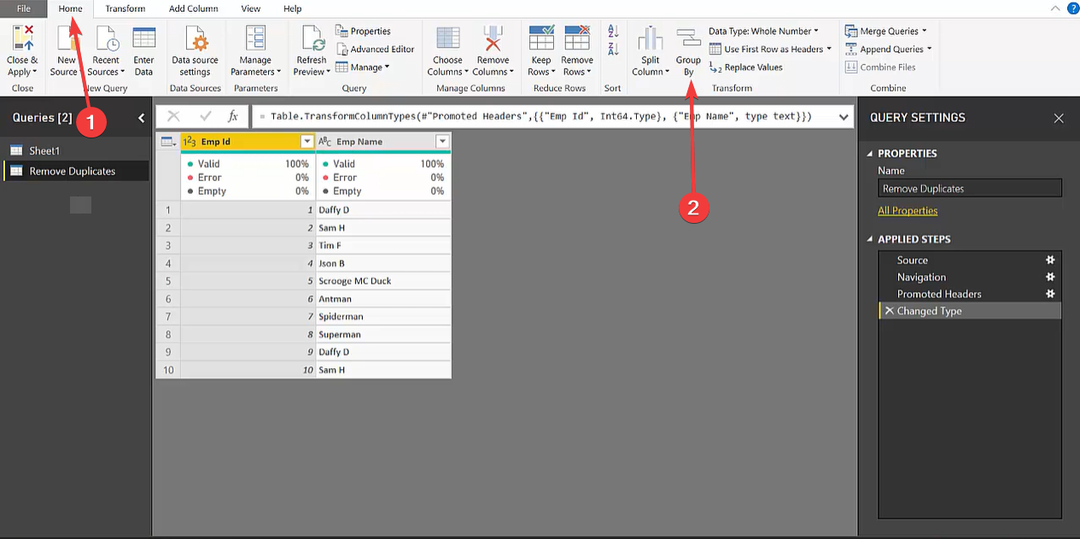
- Válassza ki azt az elemet, amely alapján ezeket az adatokat csoportosítani szeretné, és győződjön meg arról, hogy kiválasztotta Max a Művelet érték.

- Kattintson az OK gombra.
Ez a módszer a Power BI-ban eltávolítja az ismétlődéseket, de megtartja a legújabb vagy utolsó bejegyzést.
2. Távolítsa el a Power BI ismétlődéseit egy táblázatból az Ismétlődés eltávolítása funkcióval
2.1 Távolítsa el egyetlen oszlopból
- Nyissa meg a Power BI-t, és válassza ki a duplikációkat tartalmazó táblázatokat.
- Kattintson arra az oszlopfejlécre, ahol el kell távolítania az ismétlődéseket.

- Most a Főmenü alatt bontsa ki Távolítsa el a sorokat és válassza ki Az ismétlődések eltávolítása.

Ha megnézi a folyamat kódját, látni fogja, hogy a másolatok csak az adott oszlophoz kerülnek eltávolításra, semmi másra. 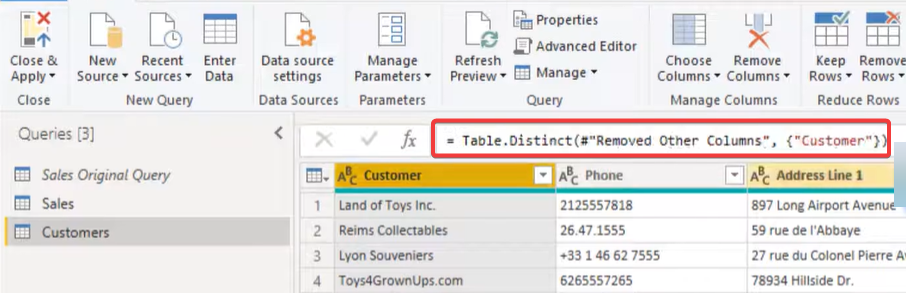
Kijelölhet két oszlopot is, és ugyanezeket a lépéseket követve eltávolíthatja a Power BI-ban található ismétlődéseket két oszlop alapján.
Néha előfordulhat, hogy egynél több oszlopban is el szeretné távolítani az ismétlődéseket. Ki kell próbálnia az alább felsorolt eljárást.
2.2 Eltávolítás több oszlopból (a teljes táblázatból)
- Nyissa meg a Power BI-t, és válassza ki a duplikációkat tartalmazó táblázatokat.
- Jelölje ki a felső cellát közvetlenül az oszlopfejlécek előtt, és válassza ki Az ismétlődések eltávolítása.
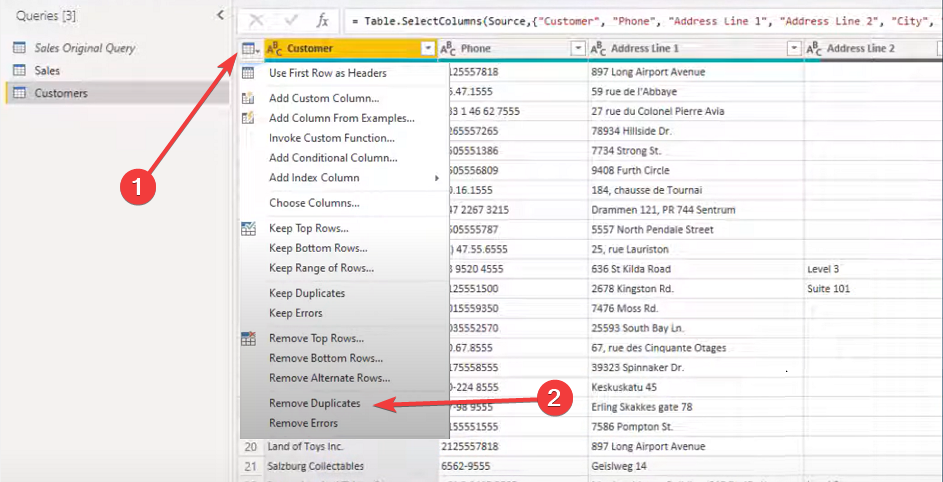
- Ez kiküszöböli a duplikációkat a táblázatban, és ezt a művelethez készített képlet alapján ellenőrizheti.
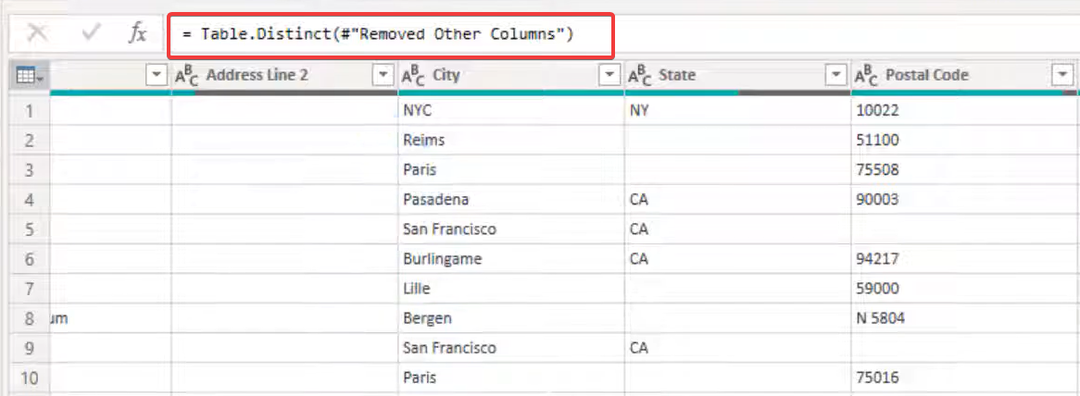
Néhány felhasználó megkérdezte, hogyan távolíthatom el az ismétlődéseket több oszlopból a Power BI-ban. Tudnia kell, hogy a fenti megoldás a tökéletes módja ennek elérésére.
- A rendezési nyíl eltávolítása a Power BI-ban [Lépésről lépésre]
- Kifejezés. Hiba: Az erőforráshoz való hozzáférés tilos: Javítás
3. Távolítsa el az ismétlődéseket a Power BI-ból a DAX segítségével
- Használja a DISTINCT függvényt az alábbi szkripttel (itt van egy táblázat, melynek neve Asztal 1 és egy oszlop nevezett Kategória):
EGYEDI_Kategória = ELTÁVOLÍTÁS(1. táblázat[Kategória]) - A képletben argumentumokat is átadhat az alábbi szkript segítségével (ez számolja az 1. táblázatban szereplő egyedi kategóriaértékek számát):
UniqueCategoryCount = COUNTX(DISTINCT(1. táblázat[kategória]), 1. táblázat[kategória])
Az 1. lépés egy új táblát hoz létre UNIQUE_Categories amely csak az 1. táblázat Kategória oszlopából tartalmaz egyedi értékeket.
A 2. lépés az 1. táblázatban szereplő egyedi kategóriaértékek számát adja vissza.
Ez annyi, amennyire ebben a cikkben tárgyalunk. Most már sikeresen ki kellett volna küszöbölnie az adatok ismétlődéseit.
Mondja el nekünk a megjegyzésekben, hogy ezek közül a megoldások közül melyik a legkényelmesebb az Ön számára.
Még mindig vannak problémái? Javítsa ki őket ezzel az eszközzel:
SZPONSORÁLT
Ha a fenti tanácsok nem oldották meg a problémát, a számítógépén mélyebb Windows-problémák léphetnek fel. Ajánljuk töltse le ezt a PC-javító eszközt (Nagyon értékelték a TrustPilot.com webhelyen), hogy könnyen kezeljék őket. A telepítés után egyszerűen kattintson a Indítsa el a szkennelést gombot, majd nyomja meg Mindet megjavít.
![Power BI ütemezett frissítés szürkén [Megoldva]](/f/d0e51be02a310ded4c4e1e240aade8d0.jpg?width=300&height=460)

